Souvent, lorsque vous souhaitez vous connecter directement via SSH au vCenter Server Appliance (VCSA), vous recevez le message d’erreur suivant : vCenter SSH Connection refused.
Sauf si votre vCenter a été déployé avec SSH activé par défaut.

Pour pouvoir vous connecter, vous devez activer SSH au niveau du vCenter Server.
Sachant qu’il existe plusieurs méthodes pour activer SSH sur vCenter.
Via l’interface VAMI (Virtual Appliance Management Interface).
- Vous pouvez vous connecter à linterface VAMI sur le port 5480, en spécifiant le port à la fin du lien d’accès à votre vCenter : https://vcenter_fqdn_or_ip:5480/
- Vous pouvez également être redirigé vers VAMI depuis vSphere Client.
Accédez au Menu et sélectionnez Administration.
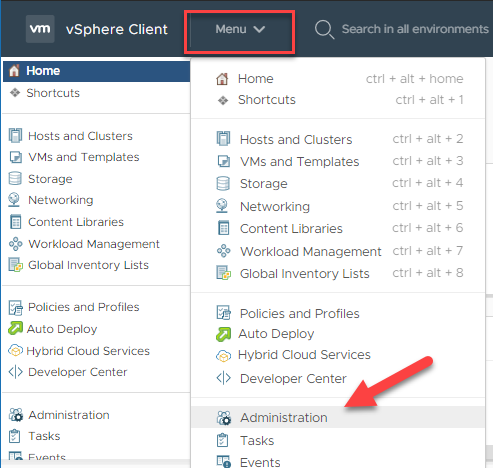
Ensuite, sélectionnez Configuration système, développez le nœud et cliquez sur CONNEXION.

Une nouvelle fenêtre de navigateur s’ouvre sur la page de connexion vCenter VAMI.
Vous devrez vous connecter en tant que root.
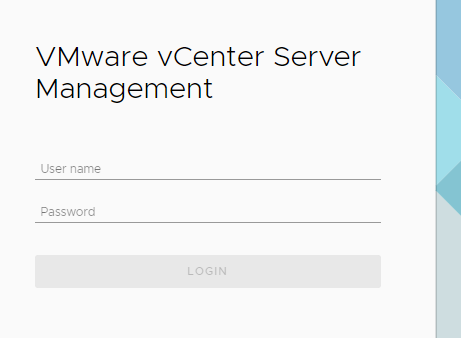
Dans le volet de gauche, accédez à Access.
Cela listera vos paramètres d’accès, puis sélectionnez EDIT.
NB: au niveau de cette étape vous pouvez déja visualiser l’état du SSH, pour notre cas il est bien desactivé.
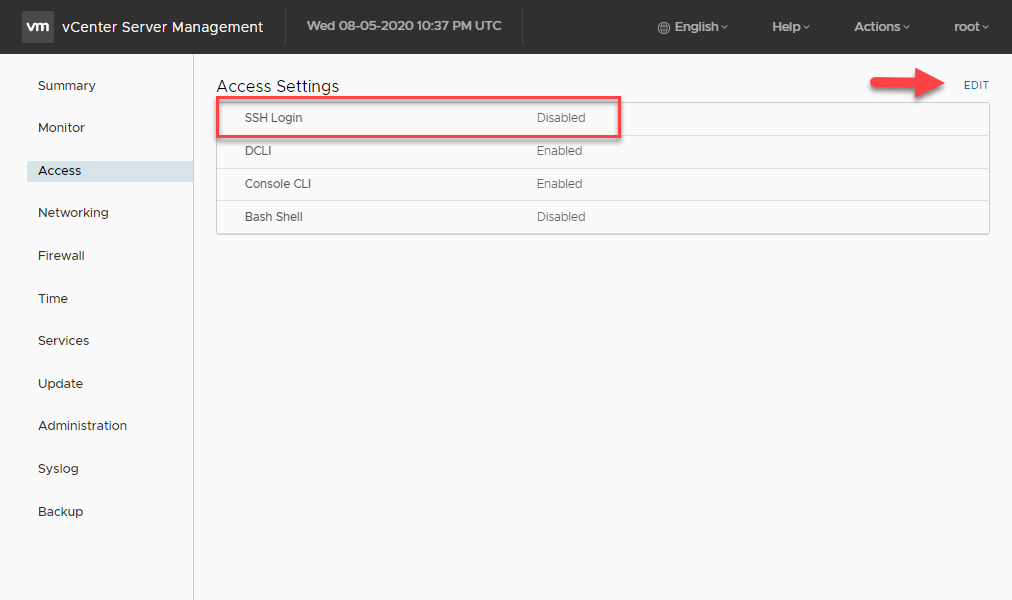
Activez la connexion SSH, puis validez votre choix en cliquant sur OK

vCenter SSH Connection refused